এই পোস্টে, আমরা আপনাকে দেখাব উইন্ডোজ 11/10 এ সাউন্ড ড্রাইভারটি কীভাবে পুনরায় চালু করবেন . একটি অডিও ড্রাইভার হল একটি সফ্টওয়্যার উপাদান যা একটি কম্পিউটারকে অডিও পেরিফেরাল, যেমন ইয়ারফোন, স্পিকার, অভ্যন্তরীণ সাউন্ড কার্ড ইত্যাদির সাথে যোগাযোগ করতে দেয়৷ ড্রাইভার কাজ করা বন্ধ করে দিলে, সিস্টেমটি অডিও চালানো বন্ধ করে দেয়৷

উইন্ডোজ একটি বিল্ট-ইন সহ আসে স্বয়ংক্রিয় অডিও সমস্যা সমাধানকারী , যা যথেষ্ট ভাল বেশিরভাগ অডিও সমস্যা ঠিক করুন . যাইহোক, যদি সমস্যা সমাধানকারী আপনার Windows 11/10 পিসিতে শব্দ বা অডিও সমস্যা সমাধান করতে ব্যর্থ হয়, তাহলে আপনার চেষ্টা করা উচিত সাউন্ড ড্রাইভার পুনরায় চালু করা হচ্ছে .
উইন্ডোজ 11/10 এ কীভাবে সাউন্ড ড্রাইভার পুনরায় চালু করবেন
এটা সবসময় একটি ভাল ধারণা উইন্ডোজ 11/10 এ অডিও ড্রাইভার পুনরায় চালু করুন আপনি ড্রাইভার পুনরায় ইনস্টল করার চেষ্টা করার আগে। এটি শুধুমাত্র একটি সহজ প্রক্রিয়া নয়, তবে এটি করার ফলে খুব বেশি প্রচেষ্টা ছাড়াই আপনার সিস্টেমের শব্দ সমস্যাগুলি দ্রুত সমাধান করা যেতে পারে। আপনি কীভাবে আপনার উইন্ডোজ 11/10 পিসিতে সাউন্ড ড্রাইভার পুনরায় চালু করতে পারেন তা এখানে:
- ডিভাইস ম্যানেজার খুলুন।
- আপনার শব্দ ড্রাইভার সনাক্ত করুন.
- অডিও ডিভাইস অক্ষম করুন।
- অডিও ডিভাইস সক্রিয় করুন.
আসুন এটি বিস্তারিতভাবে দেখি।
1] ডিভাইস ম্যানেজার খুলুন
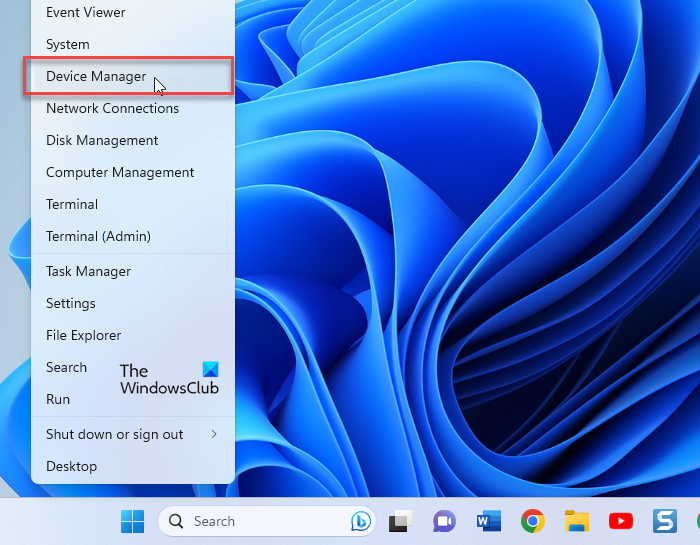
ক্ষতিগ্রস্থ বনাম ক্ষতিহীন অডিও
ক্লিক করুন উইন্ডোজ অনুসন্ধান বার এবং টাইপ করুন 'ডিভাইস'। ডিভাইস ম্যানেজার সার্চ রেজাল্টের উপরে দেখাবে। উইন্ডোজে ডিভাইস ম্যানেজার খুলতে এটিতে ক্লিক করুন।
বিকল্পভাবে, আপনি রাইট-ক্লিক করতে পারেন শুরু করুন বোতাম আইকন এবং নির্বাচন করুন ডিভাইস ম্যানেজার থেকে WinX মেনু .
কোন মানটি লকআউট একাউন্টে ট্রিগার করে এমন অবৈধ লগনের প্রয়াসগুলির সংখ্যা নির্ধারণ করে?
2] আপনার সাউন্ড ড্রাইভার সনাক্ত করুন
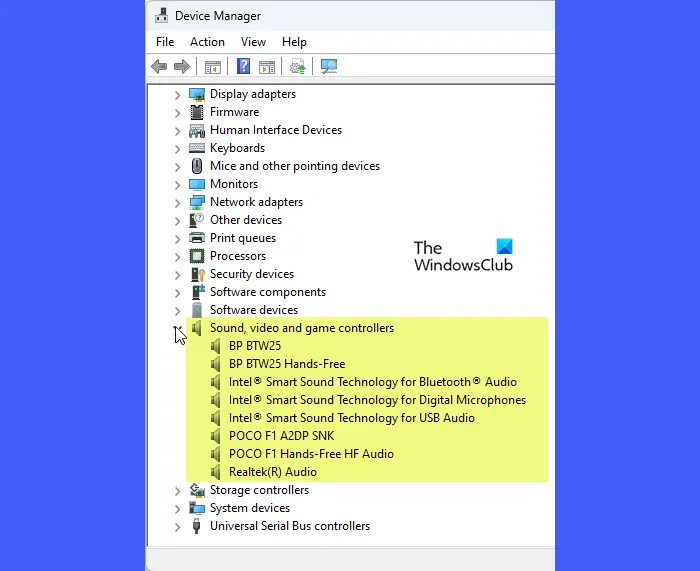
ডিভাইস ম্যানেজার উইন্ডোতে, এর ঠিক আগে ডান তীরটিতে ক্লিক করুন সাউন্ড, ভিডিও এবং গেম কন্ট্রোলার বিকল্প আপনার সাউন্ড ড্রাইভার দেখাতে বিভাগটি প্রসারিত হবে।
অনুগ্রহ করে মনে রাখবেন যে আপনি আপনার সিস্টেমে 1টির বেশি সাউন্ড ড্রাইভার ইনস্টল দেখতে পারেন। রিয়েলটেক প্রধান অনবোর্ড শব্দ হবে. অন্যরা সমন্বিত বা বাহ্যিক গ্রাফিক্স কার্ডের অন্তর্গত হতে পারে (যেমন ইন্টেল বা এনভিডিয়া ) বা ক ইউএসবি অডিও ডিভাইস আপনার সিস্টেমে উপস্থিত।
যদি আপনি জানেন যে কোন ডিভাইসে শব্দ সমস্যা হচ্ছে, যথেষ্ট ভাল। আপনি শুধুমাত্র সেই ডিভাইসের জন্য ড্রাইভারটি দ্রুত পুনরায় চালু করতে পারেন। কিন্তু আপনি যদি তা না করেন, তাহলে আপনাকে ডিভাইস ম্যানেজার উইন্ডোতে দেখা সমস্ত অডিও ডিভাইসের জন্য ড্রাইভার পুনরায় চালু করতে হতে পারে।
3] অডিও ডিভাইস নিষ্ক্রিয়
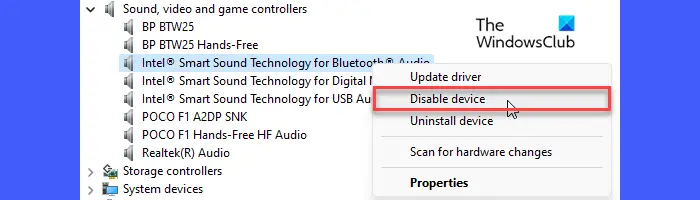
অডিও ড্রাইভারের উপর রাইট ক্লিক করুন। একটি মেনু প্রদর্শিত হবে. ক্লিক করুন ডিভাইস অক্ষম করুন বিকল্প
কথায় ছবি সম্পাদনা
একটি নিশ্চিতকরণ পপআপ প্রদর্শিত হবে। ক্লিক করুন হ্যাঁ অডিও ডিভাইস নিষ্ক্রিয় করা নিশ্চিত করতে পপআপ উইন্ডোতে বোতাম।
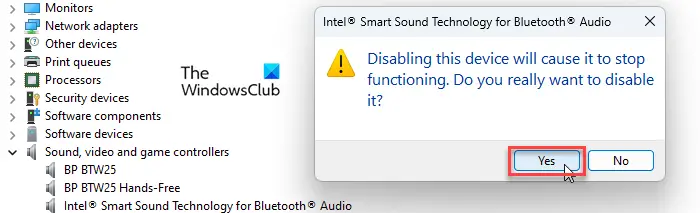
রিবুট করার জন্য অনুরোধ করা হলে, আপনার কাজ সংরক্ষণ করুন, সমস্ত খোলা অ্যাপ্লিকেশন বন্ধ করুন এবং তারপরে আপনার পিসি পুনরায় চালু করুন।
4] অডিও ডিভাইস সক্রিয় করুন
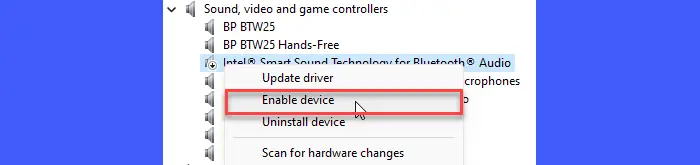
একবার আপনার পিসি পুনরায় চালু হলে, খুলুন ডিভাইস ম্যানেজার এবং ডাবল ক্লিক করুন সাউন্ড, ভিডিও এবং গেম কন্ট্রোলার . তারপর ডিভাইস ড্রাইভারের উপর ডান ক্লিক করুন এবং নির্বাচন করুন ডিভাইস সক্ষম করুন বিকল্প
এটি আশা করি আপনার উইন্ডোজ 11/10 পিসিতে শব্দ সমস্যার সমাধান করবে। আপনি যদি এখনও সমস্যাটি অনুভব করেন তবে চেষ্টা করুন অডিও ড্রাইভার পুনরায় ইনস্টল করা হচ্ছে .
আশা করি এটা কাজে লাগবে.
এছাড়াও পড়ুন: ব্লুটুথ স্পিকার জোড়া, কিন্তু কোন শব্দ বা সঙ্গীত নেই .
আমি কিভাবে আমার অডিও ড্রাইভার Windows 11 ঠিক করব?
ডিভাইস ম্যানেজার খুলুন এবং অডিও ডিভাইসটি আনইনস্টল করুন যার ড্রাইভার সমস্যা সৃষ্টি করছে। সিস্টেম রিবুট হলে ড্রাইভার স্বয়ংক্রিয়ভাবে পুনরায় ইনস্টল হবে। ম্যানুয়ালি ডিভাইস ড্রাইভার আপডেট করতে, যান ডিভাইস ম্যানেজার > সাউন্ড, ভিডিও এবং গেম কন্ট্রোলার . সাউন্ড কার্ড/অডিও ডিভাইসে ডান-ক্লিক করুন এবং নির্বাচন করুন ড্রাইভার আপডেট করুন . ড্রাইভার আপডেট ইনস্টল করার পরে সমস্যাটি দেখা দিলে, অডিও ড্রাইভারটি রোল ব্যাক করার চেষ্টা করুন।
আমি কিভাবে উইন্ডোজ 10 এ সাউন্ড সার্ভিস রিস্টার্ট করব?
উইন্ডোজ অনুসন্ধান বারে 'পরিষেবা' টাইপ করুন। খোলা সেবা অ্যাডমিনিস্ট্রেটরের অধিকার ব্যবহার করে অ্যাপ। পরিষেবার তালিকায়, ডান-ক্লিক করুন উইন্ডোজ অডিও এবং নির্বাচন করুন আবার শুরু . তারপর রাইট ক্লিক করুন উইন্ডোজ অডিও এন্ডপয়েন্ট বিল্ডার এবং নির্বাচন করুন আবার শুরু . তারপর রাইট ক্লিক করুন দূরবর্তী পদ্ধতি কল (RPC) এবং নির্বাচন করুন আবার শুরু . এটি উইন্ডোজে সাউন্ড সার্ভিস রিস্টার্ট করবে।
ফেসবুক হার্ডওয়্যার অ্যাক্সেস ত্রুটি
পরবর্তী পড়ুন: মাইক্রোসফ্ট টিমে অডিও কাজ করছে না .















